Algunas personas pueden llamar a los DVD para que sean dispositivos obsoletos, ya que la mayoría de los medios ahora son digitales. Sin embargo, si tiene una preciosa colección de DVD, es posible que desee guardar su contenido en su computadora. Además, es posible que también desee convertirlos a otros formatos de medios para que puedan transferirse y usarse en diferentes tipos de dispositivos.
Para esto, necesitarás copiar el DVD a la computadora. De esta manera, puede obtener una copia digital de su DVD y poder volver a grabarla en un DVD en blanco. O puede convertirlos usando una herramienta de conversión de video y colocarlos en dispositivos móviles para uso personal.

En este artículo te enseñaremos Cómo copiar tus DVD a tu Mac y Wincomputadora dows. Le mostraremos herramientas que le permitirán copiar sus DVD a su computadora, independientemente del sistema operativo que utilice. Sigue leyendo para aprender más.
Guía de contenidoParte 1. Cómo copiar DVD a la computadora usando el freno de manoParte 2. Cómo copiar DVD a la computadora con OS X El CapitanParte 3. Convierta archivos digitales DVD extraídos a otros formatos de archivoParte 4. En conclusión
Copiar DVD puede parecer complicado. Sin embargo, es muy fácil de hacer. Existen diferentes opciones cuando se trata de programas que puedes usar para copiar DVD. Sin embargo, en esta sección, haremos uso de Freno de mano.
Este programa es muy fácil de entender y utilizar. Además, funciona en múltiples sistemas operativos, incluidos Linux, Mac y el muy popular WinLas instrucciones a continuación le ayudarán a utilizar Handbrake para copiar DVD a la computadora.
Paso 01: Visita el página de inicio de freno de mano. En este sitio, debe descargar la herramienta. Después de esto, debes instalarlo en tu computadora siguiendo las instrucciones en pantalla.
Paso 02: Por lo general, la configuración predeterminada de Handbrake le permite copiar DVD desprotegidos. Sin embargo, normalmente los DVD originales tienen protección contra copia. Para solucionarlo, la instalación de “libdvdcss " es necesario. Simplemente descargue el archivo en las páginas a continuación:
Paso 03: Después de haber descargado el archivo, tienes que instalarlo en tu computadora. Luego, en WinEn el caso de Handbrake, tienes que poner el archivo libdvdcss-2.dll en la carpeta de programas. En Mac, simplemente lo instalas. Sin embargo, si tienes El Capitan, tendrás que seguir otros pasos (esto se puede ver a continuación).
Paso 04: Inserte el disco que desea extraer. Inicie la herramienta Freno de mano. Luego, presione el botón Fuente. Este se encuentra en la parte superior izquierda de la interfaz. Seleccione la unidad del DVD de la lista particular que aparece. Ahora, Handbrake comenzará a escanear todo el DVD. Esto tardará unos minutos.
Paso 05: Una vez que se completa el proceso de escaneo, ir al menú desplegable de Título. Este se encuentra en la parte superior izquierda de la pantalla. Ahora tendrá la opción de elegir qué secciones del DVD desea copiar.
Si se trata de un disco de película, normalmente el título más largo es la película real. Si su DVD contiene una serie, normalmente tendrá una duración de 22 o 44 minutos. Además, debes copiar cada programa por separado.
Paso 06: Presione el botón Examinar. Esto se encuentra en el lado derecho de la interfaz. Vaya a la ubicación donde desea guardar el archivo de película. Simplemente escriba el nombre que desea dentro del cuadro. Entonces presione OK.
Paso 07: vaya al lado derecho de la interfaz y busque la barra llamada "Presets.” Ahora podrá seleccionar el formato de salida. Si desea que el resultado de copiar un DVD a la computadora se use en ese mismo dispositivo, presione Normal. También puedes elegir un perfil alto. Sin embargo, si deseas ver algo en tu iPhone o iPod, puedes elegir otro tipo de preajuste.
Paso 08: Presione el botón de inicio ubicado en la parte superior de la interfaz. Esto tomará de unos minutos a unas pocas horas dependiendo del tamaño y la duración del video que desea copiar. Es posible que desee comer o hacer otra cosa mientras espera.
Paso 09: Una vez que se complete el proceso de extracción, aparecerá una ventana emergente. Simplemente puede abrir el nuevo archivo de película para verlo. O también puedes transferirlo a otro dispositivo.
Ahora, ha completado los pasos necesarios para copiar el DVD a la computadora. Ahora, sigamos con cómo hacerlo si tienes OS X El Capitan.

Los usuarios de Mac que tengan el sistema operativo El Capitan o superior deben pasar por la Protección de integridad del sistema, también conocida como SIP. Esta es una característica de seguridad que se creó para proteger los procesos y archivos del sistema dentro de las computadoras Mac.
Desafortunadamente, la Protección de la Integridad del Sistema puede provocar daños al software. También elimina el archivo “libdvdcss” descargado necesario para que Handbrake funcione. La forma de solucionar esto es deshabilitando SIP. Sin embargo, no es necesario. Esto es lo que deberías hacer en su lugar.
Paso 01: apaga el freno de mano en tu computadora Mac. Ahora, iniciar la ventana del Finder. Escriba lo siguiente: CMD + MAYÚS + G. Después de esto, pegue lo siguiente en la ruta aquí: / Library / SystemMigration / History /.
Paso 02: Dentro de esta carpeta, es posible que pueda ver otra carpeta con la etiqueta "Migración- [números y letras al azar]". Inicie esta carpeta y luego encontrará otra carpeta llamada "CuarentenaRoot. " Ahora, debe abrir esta carpeta nuevamente. Una vez que inicie esta carpeta, verá el archivo con la etiqueta "libdvdcss.2.dylib".
Paso 03: Ahora lanzar otra ventana del Finder. Escriba lo siguiente nuevamente: CMD + Shift + G. Ahora, debe volver a pegarlo en otra ruta conocida como / usr / local / lib. Sin embargo, si esta carpeta no está disponible, debe buscar otra carpeta con la ruta / ur / local. Ahora, cree una carpeta nueva y asígnele el nombre "lib". Después de haber creado esta nueva carpeta "lib", ábrala.
Paso 04: Arrastre el archivo "libdvdcss.2.dylib" desde la ventana anterior a la carpeta que creó encontrada en / usr / local / lib. Por lo general, la computadora le pedirá su contraseña de administrador. Escriba su contraseña y espere hasta que se complete el proceso de copia.
Paso 05: Después de implementar esto, deberías reiniciar freno de mano. La aplicación ahora buscará el archivo libdvdcss y ahora puede usar el software.
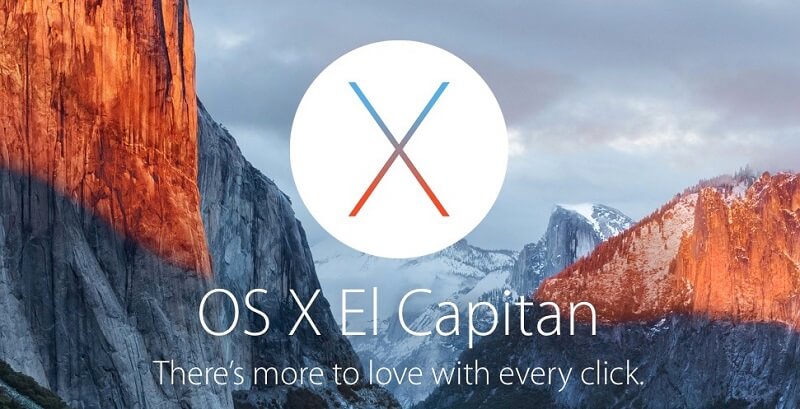
Ahora que ha terminado el DVD grabado en un proceso informático, puede convertirlo a otro formato. Para esto, puedes usar DumpMedia Video Converter. La herramienta le permite convertir desde varios formatos de entrada a una multitud de formatos de salida también.
Tiene velocidades increíblemente rápidas que le permiten ahorrar tiempo y esfuerzo a la hora de convertir archivos. Además, te permite descargar archivos de Internet utilizando su herramienta de descarga. Además, se puede utilizar para editar vídeos si lo deseas.
En esta guía, le hemos enseñado cómo copiar DVD a una computadora. Puede hacer esto utilizando la herramienta de extracción de DVD Handbrake. Luego, los archivos digitales se pueden convertir a otro formato de salida usando DumpMedia Convertidor de video. De esta manera, puede disfrutar de su contenido de DVD en múltiples dispositivos y sistemas operativos. ¡Disfruto ver!
